Canon용 Rec 709: 무엇입니까?
당신은 당신의 비디오가 왜 이렇게 생동감 있고 실감나게 보이는지 궁금해한 적이 있나요? Rec 709가 그 열쇠입니다. 이는 우리가 비주얼을 캡처하고 표시하는 방식을 혁신적으로 변화시킨 색상 표준입니다. 하지만 Rec 709란 무엇이며, 왜 Canon 카메라에 유용할까요?
이 가이드에서는 Rec 709에 대해 알아야 할 모든 것을 다룰 것입니다. Rec 709가 중요한 이유와 Canon 영상에 어떻게 도움이 되는지에 대해 설명할 것입니다. 초보자든 경험이 풍부한 영화 제작자든, Rec 709를 이해하는 것은 작업을 개선하는 데 매우 중요합니다. 시작해 봅시다, 그리고 Canon 카메라의 잠재력을 극대화합시다!
파트 1. Rec 709란 무엇인가요?
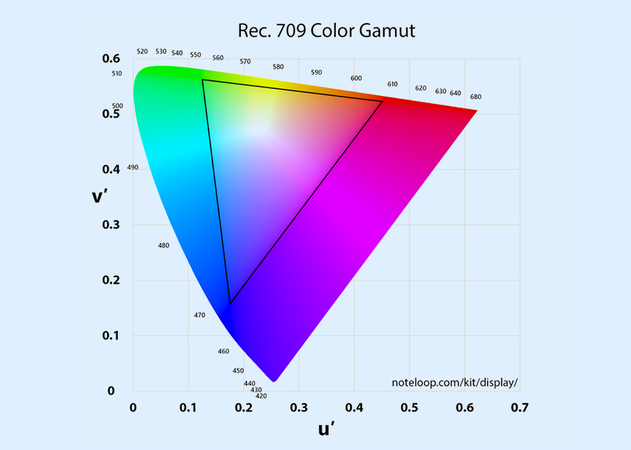
고화질 비디오의 글로벌 표준인 Rec 709(Recommendation ITU-R BT.709의 약어)는 현대 비디오 제작의 기초 중 하나입니다. 이것은 화이트 포인트, 감마 곡선, 색 공간을 설정하여 다양한 장치에서 정확하고 일관된 색상 표현을 보장합니다. Rec 709는 영화를 시청하거나 콘텐츠를 만들거나 비디오를 편집할 때 색상의 외관에 필수적입니다.
Rec 709의 세 가지 주요 특징은 그것이 왜 그렇게 중요한지 설명해줍니다:
색 공간
Rec 709의 색 공간은 HD 비디오에 이상적인 색 영역을 설명하며, 색조가 생동감 있고 현실감 있게 유지되도록 하여 화면 간의 일관성을 보장합니다. 그 고유한 경계는 비디오에 진짜 같은 모습을 부여하는 데 도움이 됩니다.
감마 곡선
Rec 709의 감마 곡선은 비디오의 밝기를 조정하여 텔레비전에서 보기에 만족스러운 대비를 생성합니다. 이 기능은 비디오의 밝은 부분과 어두운 부분이 정보를 손상시키지 않으면서 부드럽게 재현되도록 보장합니다.
표준화된 화이트 포인트
Rec 709는 정확한 색 온도를 보장하는 일광 균형 표준으로, 화이트 포인트를 D65로 설정합니다. 이를 통해 흰색이 지나치게 따뜻하거나 차가워 보이지 않도록 합니다.
파트 2. Canon에서 Rec 709 사용법
색 정확도와 균형 잡힌 다이내믹 범위를 가진 전문적인 영상을 촬영하려면, Canon 카메라에서 Rec 709를 적용하는 것이 필요합니다. Canon의 많은 장치, 특히 영상 제작용으로 설계된 장치들은 기본적으로 Rec 709 설정이 되어 있어 품질 높은 이미지를 바로 캡처할 수 있습니다.
Rec 709를 지원하는 Canon 장치들
Rec 709를 지원하는 최고의 Canon 장치들은 다음과 같습니다:
Canon EOS R5 및 R6: 일부 고급 비디오 기능을 갖춘 하이브리드 촬영자에게 가장 적합합니다.
Canon C300 Mark III: 영화 제작자를 위한 시네마 카메라입니다.
Canon XF705: 방송 전문가에게 가장 적합합니다.
Canon 5D Mark IV: 비디오 기능을 갖춘 좋은 DSLR입니다.
Canon EOS R7: 영화 같은 출력을 원하는 창작자들에게 적합한 컴팩트한 모델입니다.
Canon에서 Rec. 709 사용하는 방법
단계 1. 카메라 호환성 확인.
귀하의 Canon 카메라가 Rec 709를 지원하는지 확인하십시오. 최신 Canon 모델, 특히 비디오 제작자와 영화 제작자를 위해 설계된 모델에는 이 색상 프로필이 포함되어 있습니다.
단계 2. 올바른 촬영 모드 선택.
카메라 메뉴로 이동하여 비디오 모드를 선택합니다. 색상 프로필 설정에서 "표준 사진 프로필" 또는 "Rec 709"와 같은 옵션을 찾습니다. 시네마 카메라의 경우 "사용자 설정 사진" 또는 "Log 설정"에서 찾을 수 있습니다.
단계 3. 사진 프로필 설정 조정.
Rec 709 또는 Rec 709 기반의 사전 설정을 선택합니다. 이 프로필은 촬영 중 정확한 색상 재현을 보장하여 편집 시 긴 색 보정 작업을 줄여줍니다.
단계 4. 노출 및 화이트 밸런스 설정.
적절한 노출과 화이트 밸런스는 Rec 709의 전체 이점을 얻는 데 매우 중요합니다. zebras 또는 waveform(사용 가능할 경우)과 같은 도구를 사용하여 균일한 노출을 보장합니다. 조명 상황에 맞게 화이트 밸런스를 조정하여 중립적인 색조를 맞추세요.
단계 5. Rec. 709로 촬영 시작.
Rec 709 프로필로 영상을 녹화하기 시작합니다. 이렇게 하면 대부분의 디스플레이에서 즉시 사용할 수 있는 비디오가 보장되며, 광범위한 색 보정이 필요하지 않습니다.
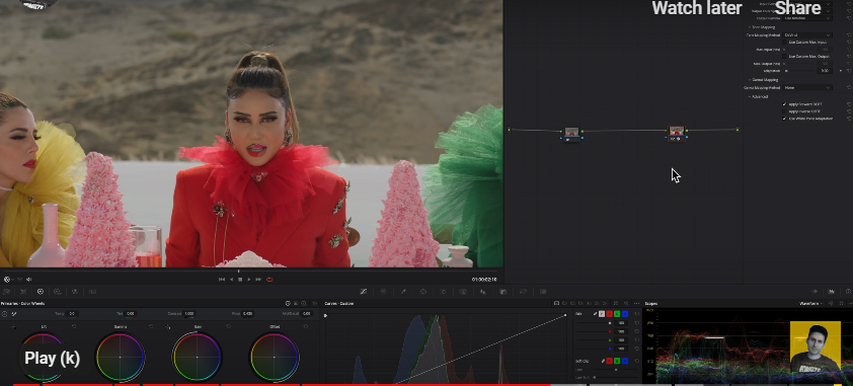
단계 6. 후반 작업에서 미세 조정.
Rec 709 영상은 카메라에서 바로 멋지게 보이지만, 필요하다면 후반 작업에서 소소한 조정을 할 수 있습니다. Premiere Pro나 DaVinci Resolve와 같은 편집 소프트웨어를 사용하여 Rec 709의 제한 내에서 대비나 밝기를 미세 조정하세요.
파트 3. 전문가 팁. 최고의 HDR 비디오 향상기 무료 체험
Rec 709가 이미 뛰어난 색상 정확도와 균형을 제공하지만, 때때로 영상을 좀 더 개선하고 싶은 느낌이 들 수 있습니다. 특히 HDR 콘텐츠 작업에 관심이 있거나 비디오를 더욱 돋보이게 만들고자 할 때 그렇습니다. 바로 그 목적을 달성하기 위해 HitPaw VikPea (원래 이름은 HitPaw Video Enhancer)가 있습니다: 고품질 결과를 통해 영상을 향상시키고 화면에서 바로 사용할 수 있는 고급 비디오 향상기입니다.
HitPaw VikPea의 기능
- HDR 최적화: HitPaw VikPea는 HDR 콘텐츠를 생동감 있는 색상, 깊은 대비, 향상된 깊이로 표현합니다.
- AI 기반 업스케일링: 고급 AI 알고리즘을 사용하여 비디오를 높은 해상도로 업스케일링하며, 큰 화면에서도 더 선명하게 표시됩니다.
- 잡음 감소: 영상에서 잡음을 쉽게 제거하여 더 깨끗하고 빛나는 비주얼을 만듭니다.
- 색상 보정: 비디오의 색상 균형과 채도를 조정하여 영화 같은 느낌을 더합니다.
- 밝기와 대비: 이 설정을 빠르게 조정하여 세부 사항을 강조하고 이미지의 매력을 향상시킵니다.
비디오 향상 단계
1.먼저, HitPaw VikPea의 공식 다운로드 웹사이트에 방문하여 다운로드를 시작합니다.
2.향상시키려는 비디오를 선택하고 업로드를 클릭합니다.

3.필요에 따라 AI 업스케일링과 HDR 향상 중에서 선택할 수 있습니다. 내장된 미리보기 기능을 사용하여 원본과 향상된 버전을 비교하세요. 만족하면 원하는 형식으로 향상된 비디오를 저장합니다.

HitPaw VikPea에 대해 더 알아보기
파트 4. Rec 709의 자주 묻는 질문
Q1.Rec. 709는 언제 사용해야 하나요?
A1.표준 HD 디스플레이에서 촬영할 때 또는 HDR이 아닌 TV 방송용으로 Rec 709를 적용하세요. 이는 가장 정확한 색상과 균형 잡힌 대비를 제공하여, 색 보정 없이 모든 화면에서 멋지게 보입니다.
Q2.RAW와 Rec. 709의 차이점은 무엇인가요?
A2.RAW는 카메라 센서를 통해 가공되지 않은 데이터를 직접 캡처하여 후반 작업에서 큰 유연성을 제공하는 반면, Rec 709는 사용 준비가 된 색상 프로필을 적용하며, 색상과 대비는 일관되지만 조정 범위가 제한됩니다.
결론
Rec 709는 특히 Canon 카메라로 아름답고 생동감 있는 비디오를 제작하기 위해 사용되는 색상 표준입니다. 현실적인 색상, 균형 잡힌 대비 및 신뢰할 수 있는 결과를 제공합니다. HitPaw VikPea와 같은 프로그램을 사용하면 HDR 콘텐츠를 쉽게 향상시키고, 잡음을 줄이며, 해상도를 업스케일링할 수 있습니다. HitPaw VikPea는 전문적인 품질의 결과를 원하면서도 간단하게 사용할 수 있는 비디오 향상 도구입니다. 오늘 바로 사용해보세요!





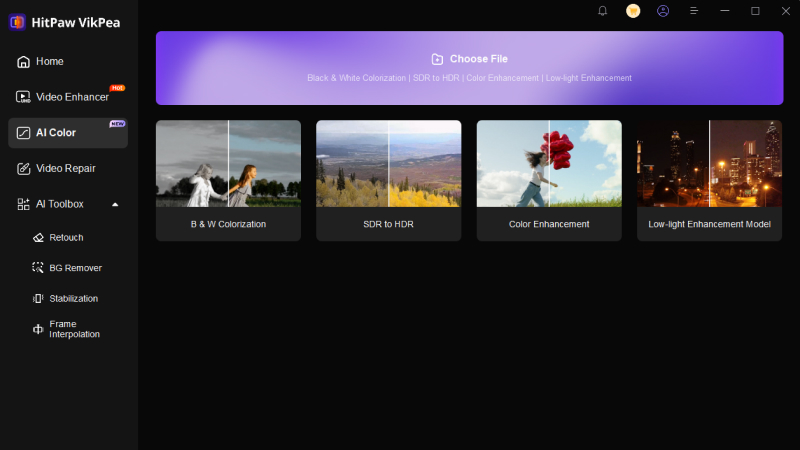
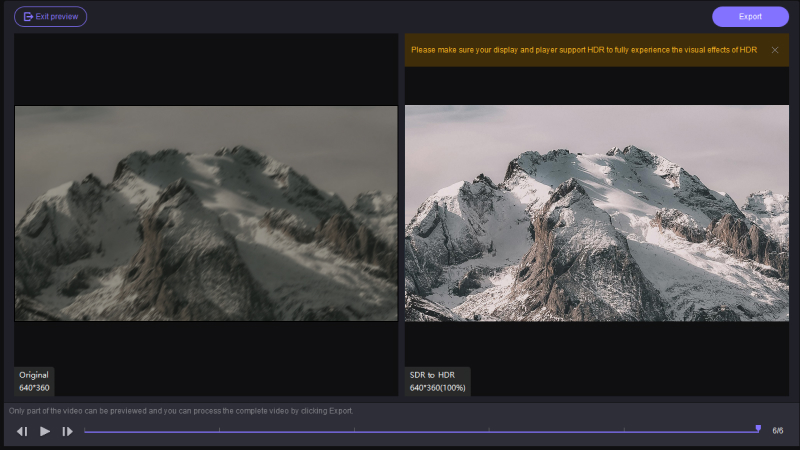

 HitPaw VoicePea
HitPaw VoicePea  HitPaw Univd
HitPaw Univd  HitPaw VikPea
HitPaw VikPea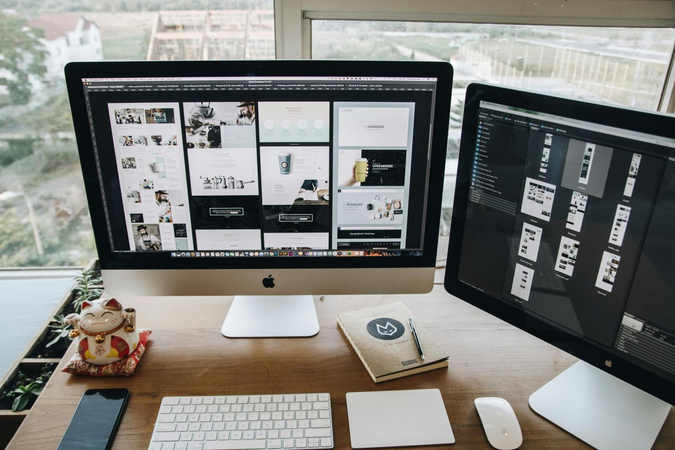



이 문서 공유하기:
제품 등급을 선택하세요:
김희준
편집장
프리랜서로 5년 이상 일해왔습니다. 새로운 것들과 최신 지식을 발견할 때마다 항상 감탄합니다. 인생은 무한하다고 생각하지만, 제 자신은 한계를 모릅니다.
모든 기사 보기댓글 남기기
HitPaw 기사에 대한 리뷰 작성하기